크롬을 활용하여 웹 사이트의 소스 코드를 확인하고 복사하는 방법
웹사이트의 소스 코드를 확인하고 복사하는 방법은 웹 개발이나 디자인을 하는 사람들에게 매우 유용한 기술입니다. 크롬 브라우저는 이 작업을 수행하기에 가장 효율적인 도구 중 하나로, 사용자가 페이지의 HTML, CSS, JavaScript 등을 쉽게 확인할 수 있도록 도와줍니다. 아래에서는 크롬을 사용하여 웹사이트의 소스 코드를 확인하는 방법에 대해 자세히 설명하겠습니다. 더 많은 정보가 필요하다면 구글에서 웹 사이트 소스 코드 확인 방법 도 찾아보실 수 있습니다.
크롬 개발자 도구 소개

크롬 브라우저의 개발자 도구는 웹 개발을 위한 강력한 기능을 제공합니다. 개발자 도구는 페이지의 구조, 스타일, 실행 중인 스크립트를 분석하고, 문제를 찾고 수정하는 데 매우 유용합니다. 이러한 도구는 학습과 실험에도 적합합니다. 먼저 크롬 개발자 도구를 실행하는 방법부터 살펴보겠습니다.
크롬 개발자 도구 열기
크롬 개발자 도구를 열기 위해서는 다음의 방법을 이용할 수 있습니다.
-
F12 키 사용
: 키보드에서
F12키를 누릅니다. - 우클릭 후 검사 선택 : 웹 페이지의 어느 위치에서나 우클릭 후 '검사'를 선택합니다.
- 메뉴에서 개발자 도구 선택 : 크롬 브라우저의 메뉴를 통해 '도구 더보기' -> '개발자 도구'를 선택합니다.
이후 개발자 도구가 하단 또는 측면에 나타납니다. 기본적으로 Elements, Console, Sources 등 여러 탭이 표시됩니다.
HTML 코드 확인하기


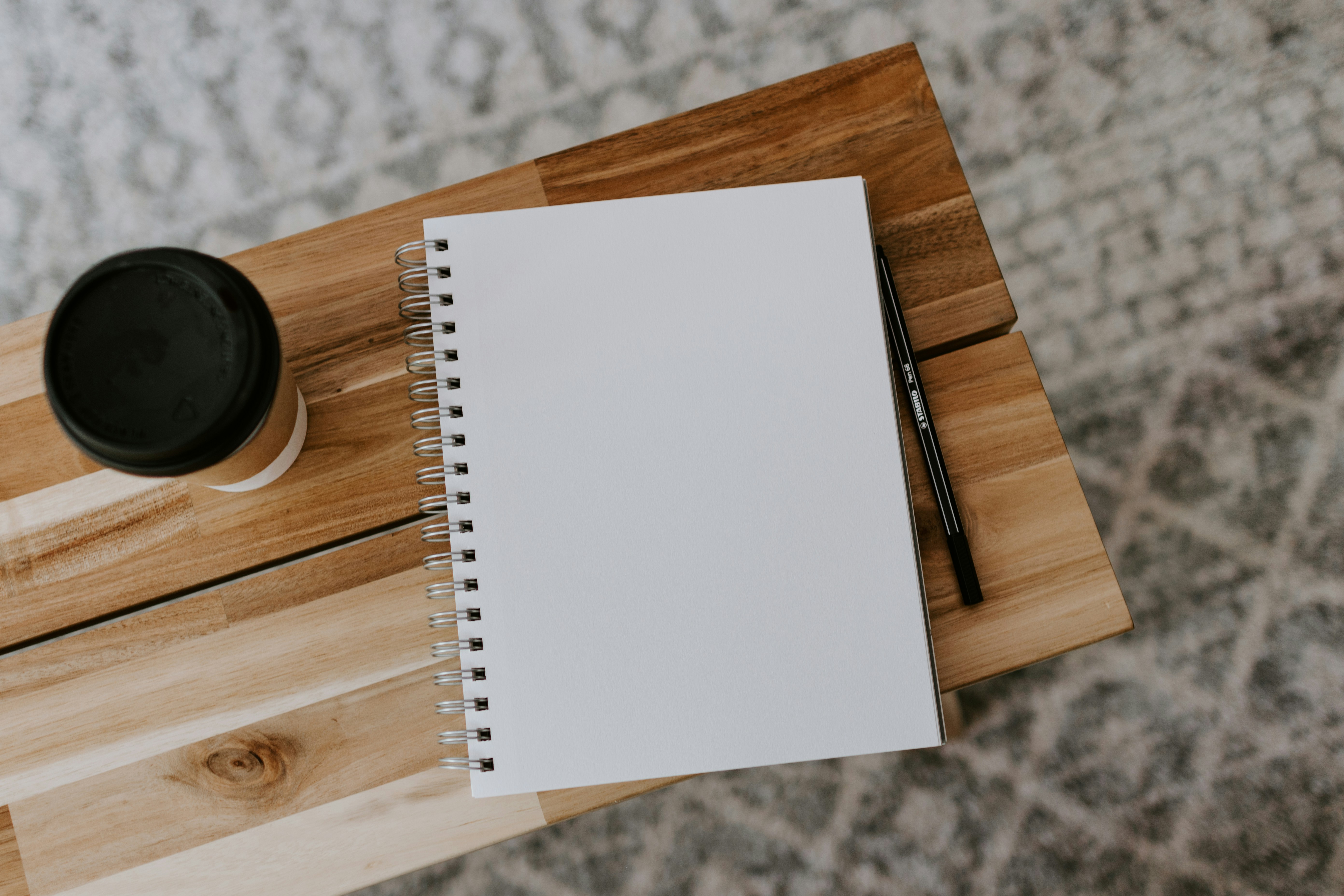












개발자 도구를 열면, 기본적으로 'Elements' 탭이 선택되어 있습니다. 이곳에서 웹 페이지의 HTML 구조를 확인할 수 있습니다.
- 원하는 요소에 마우스를 올리면 해당 요소가 페이지에서 하이라이트됩니다.
- HTML 코드는 트리 구조로 나열되어 있으며, 태그를 클릭하여 내용을 쉽게 탐색할 수 있습니다.
- 각 태그는 그 속성을 수정할 수 있으며, 필요한 경우 이곳에서 직접 코드를 수정하고 결과를 즉시 확인할 수 있습니다.
CSS 스타일 확인하기
HTML 코드뿐 아니라 각 요소의 CSS 스타일도 확인할 수 있습니다. 'Styles' 메뉴에서는 선택한 요소에 적용된 CSS 규칙이 표시됩니다.
- 각 스타일이 어떤 파일에서 온 것인지 확인할 수 있습니다.
- 필요한 경우 스타일을 추가하거나 수정하여 페이지의 외관을 실시간으로 테스트할 수 있습니다.
HTML과 CSS를 통해 웹 페이지의 구조와 디자인을 이해할 수 있으며, 이는 웹 개발에 대한 나의 이해도를 높이는 데 큰 도움이 됩니다.
구글에서 개발자 도구 사용법 이 링크를 통해 더 많은 정보를 찾아볼 수 있습니다.
웹 사이트 소스 코드 복사하기

웹 사이트의 소스 코드를 복사하는 과정은 매우 간단합니다. 아래에서는 소스 코드를 복사하는 방법에 대해 구체적으로 설명하겠습니다.
전체 소스 코드 복사하기
웹 페이지 전체의 소스 코드를 복사하려면 다음 단계를 따라야 합니다.
- 개발자 도구에서 'Elements' 탭을 선택한 후, 코드 영역을 클릭합니다.
- 원하는 요소나 전체 페이지를 선택 후, Ctrl + A 키를 눌러 모두 선택합니다.
- 선택된 코드를 Ctrl + C 키를 사용하여 복사합니다.
이렇게 복사한 소스 코드는 텍스트 편집기(예: 메모장, VSCode 등)에서 붙여넣기(Ctrl + V)하여 저장할 수 있습니다.
선택한 요소만 복사하기

특정 요소나 부분만 복사하고 싶다면, 해당 요소를 찾아 마우스 우클릭 후 'Copy' 옵션을 선택하면 됩니다.
- 원하는 요소에 마우스를 올리고 우클릭합니다.
- 'Copy' -> 'Copy Element'를 선택합니다.
이렇게 하면 해당 요소의 HTML 코드를 복사할 수 있습니다.
이외에도 특정 JavaScript 코드나 CSS 파일을 복사하고 싶다면, 'Sources' 탭에서 파일을 찾아 오른쪽 클릭 후 'Copy' 옵션을 선택하면 됩니다.
실시간으로 코드 수정하기
크롬 개발자 도구의 가장 유용한 기능 중 하나는 실시간으로 코드 수정을 테스트할 수 있다는 점입니다. 아래에서는 이에 대한 구체적인 방법을 설명하겠습니다.
HTML 수정하기
'Elements' 탭에서 원하는 HTML 요소를 클릭 후, 텍스트를 두 번 클릭하여 수정할 수 있습니다. 이 변경사항은 페이지에 즉시 반영됩니다.
- 수정하고 싶은 요소를 찾아 두 번 클릭합니다.
- 텍스트를 수정한 후 Enter 키를 눌러 저장합니다.
이러한 방식으로 HTML 코드를 수정하여 즉시 결과를 확인할 수 있습니다.
CSS 수정하기
CSS 스타일도 마찬가지로 실시간으로 수정할 수 있습니다. 'Styles' 탭에서 원하는 CSS 규칙을 클릭하여 수정할 수 있습니다.
- 원하는 CSS 규칙을 클릭하여 수정합니다.
- 실시간으로 변경 사항이 페이지에 반영됩니다.
이 방법은 디자인을 실험하고 최적화하는 데 매우 유용합니다.
크롬 확장 프로그램 사용하기
웹 사이트의 소스 코드를 수집하고 분석하는 데 도움이 되는 많은 크롬 확장 프로그램이 있습니다. 이러한 도구들은 필요에 맞는 기능을 제공하므로 매우 유용합니다.
추천하는 크롬 확장 프로그램
- Web Developer : 웹 개발자를 위한 다양한 도구를 제공합니다.
- Page Ruler : 웹 페이지에서 요소의 크기를 측정할 수 있게 해줍니다.
- Wappalyzer : 사이트에서 사용되고 있는 기술 스택을 분석합니다.
이러한 도구들은 개발자에게 많은 시간을 절약해 줄 수 있습니다.
자주 묻는 질문 (FAQs)
1. 크롬 개발자 도구는 무료인가요?
네, 크롬 개발자 도구는 무료로 제공됩니다. 크롬 브라우저 내에 기본적으로 포함되어 있습니다.
2. 웹사이트 소스 코드를 복사하는 것은 법적으로 문제가 되나요?
웹사이트 소스 코드를 복사하는 것은 저작권을 침해할 수 있으므로 항상 해당 웹사이트의 이용 약관을 확인하기 바랍니다.
3. 개발자 도구에서 수정한 내용이 영구적으로 저장되나요?
아니요, 개발자 도구에서 수정한 내용은 페이지를 새로고침하면 사라집니다. 임시 테스트 용도로 사용해야 합니다.
4. 모든 웹사이트의 소스 코드를 볼 수 있나요?
대부분의 웹사이트에서 소스 코드를 볼 수 있지만, 일부 웹사이트에서는 보안상 이유로 코드를 숨길 수 있습니다.
5. HTML 코드 외에 어떤 코드들을 볼 수 있나요?
HTML 외에도 CSS, JavaScript, 이미지 및 폰트 파일 등을 개발자 도구를 통해 볼 수 있습니다.
결론
크롬을 활용하여 웹 사이트의 소스 코드를 확인하고 복사하는 방법은 웹 개발과 관련된 다양한 작업을 수행하는 데 매우 유용합니다. 크롬 개발자 도구를 사용하면 HTML, CSS, JavaScript를 직접 수정하고 실시간으로 결과를 확인할 수 있으며, 이는 학습과 실험을 위한 훌륭한 방법이 됩니다. 다양한 확장 프로그램을 함께 활용하면 더욱 효율적으로 작업할 수 있습니다.
| 항목 | 설명 |
|---|---|
| 개발자 도구 열기 | F12, 우클릭 후 검사, 메뉴에서 개발자 도구 선택 |
| HTML 코드 확인하기 | 'Elements' 탭에서 확인 |
| CSS 스타일 확인하기 | 'Styles' 탭에서 확인 |
| 소스 코드 복사하기 | 전체 또는 특정 요소 선택 후 Ctrl + C |
| 실시간 코드 수정하기 | 'Elements' 및 'Styles' 탭에서 즉시 수정 가능 |
| 추천 크롬 확장 프로그램 | Web Developer, Page Ruler, Wappalyzer |
이와 같은 방법들을 활용하여 웹 개발과 디자인을 더욱 깊이 이해하고, 필요한 작업을 능숙하게 수행할 수 있습니다.
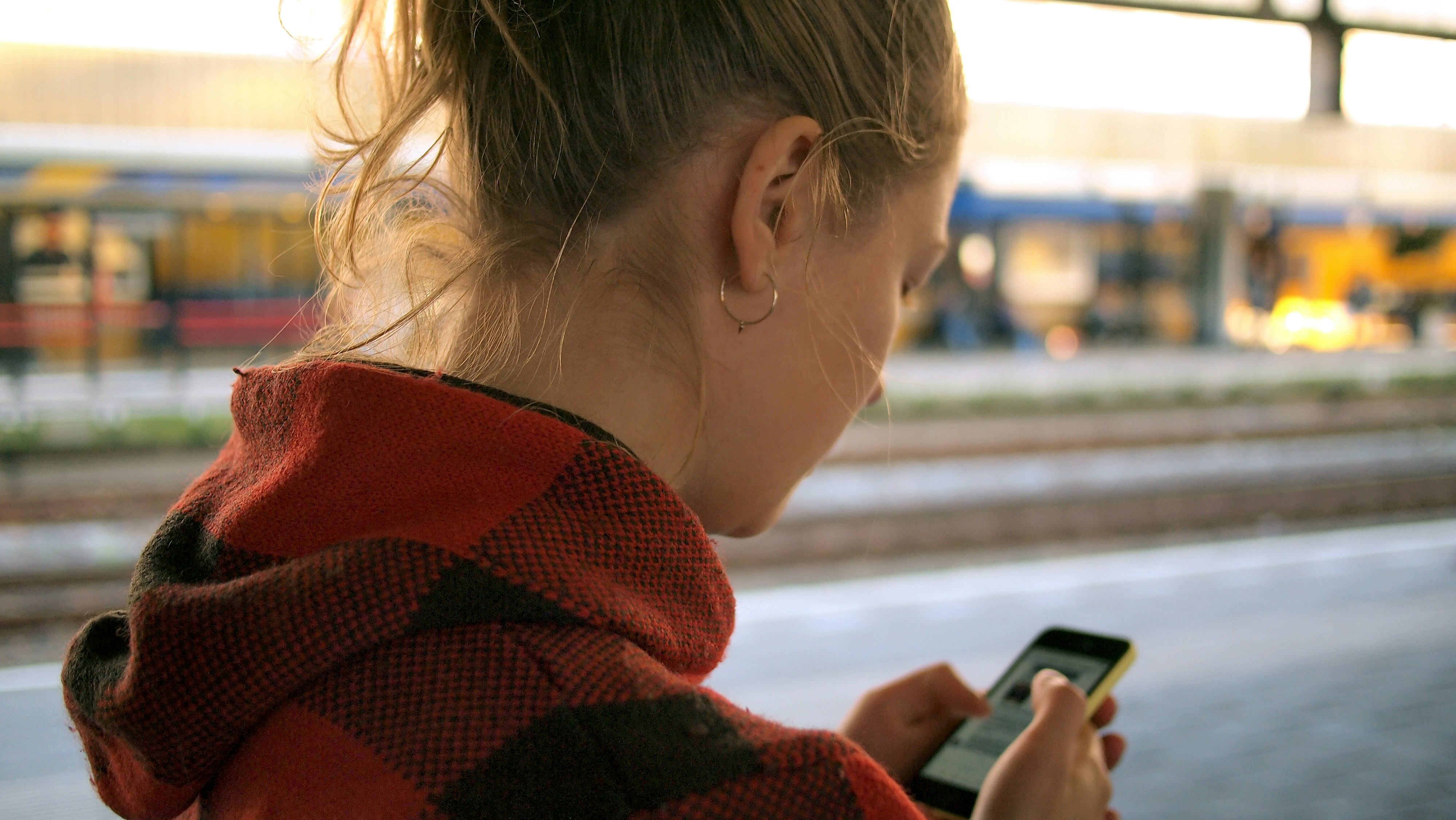




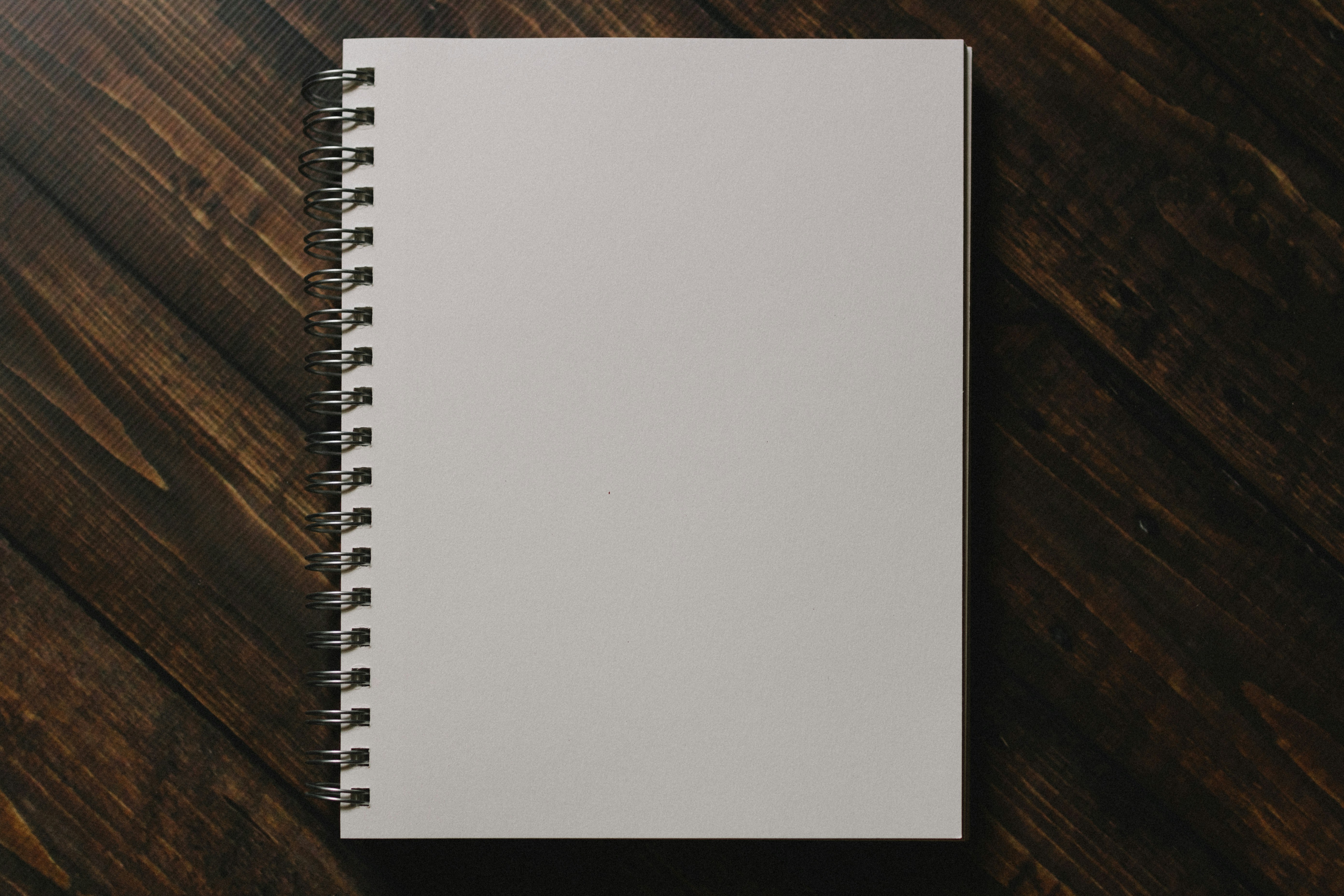





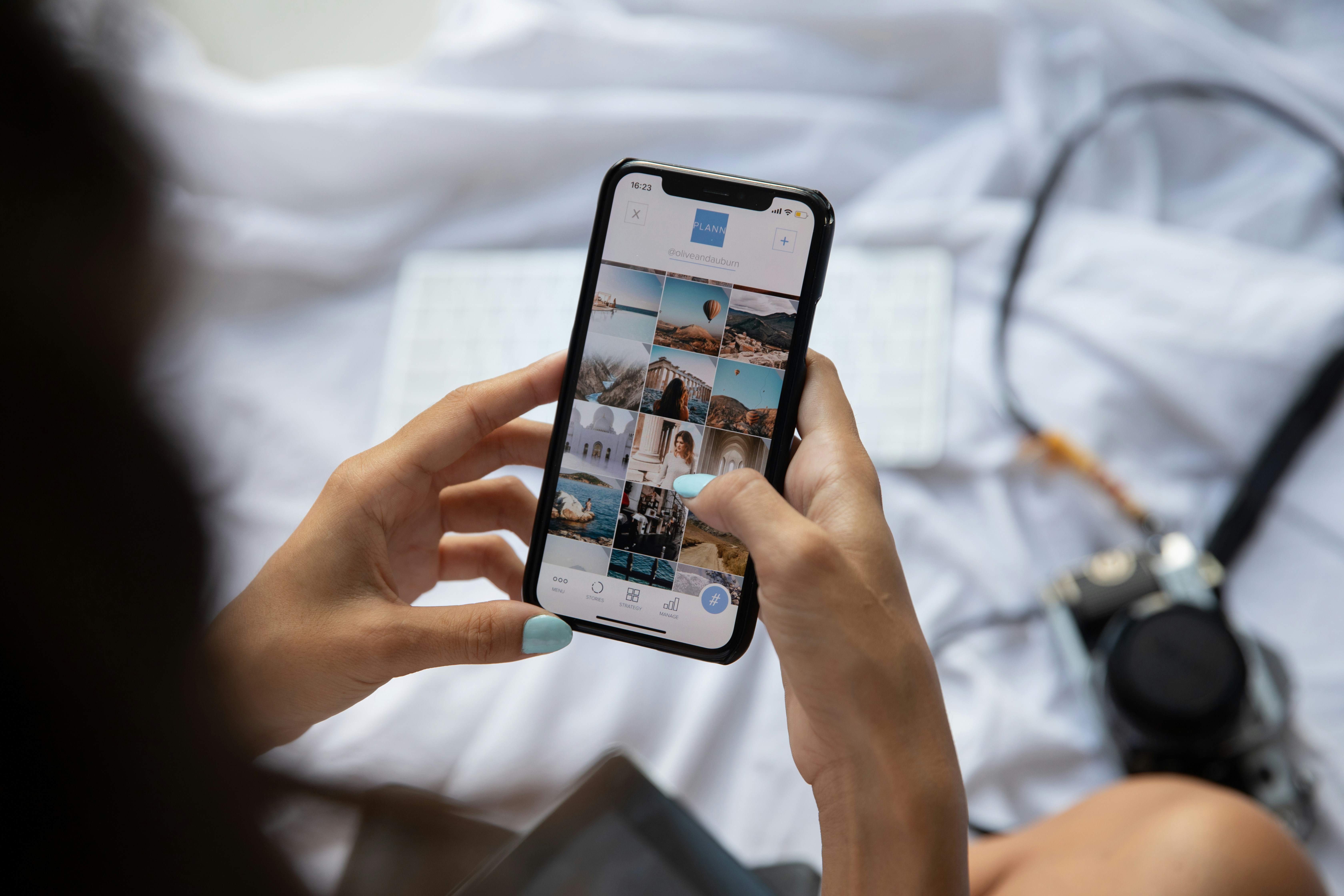





댓글